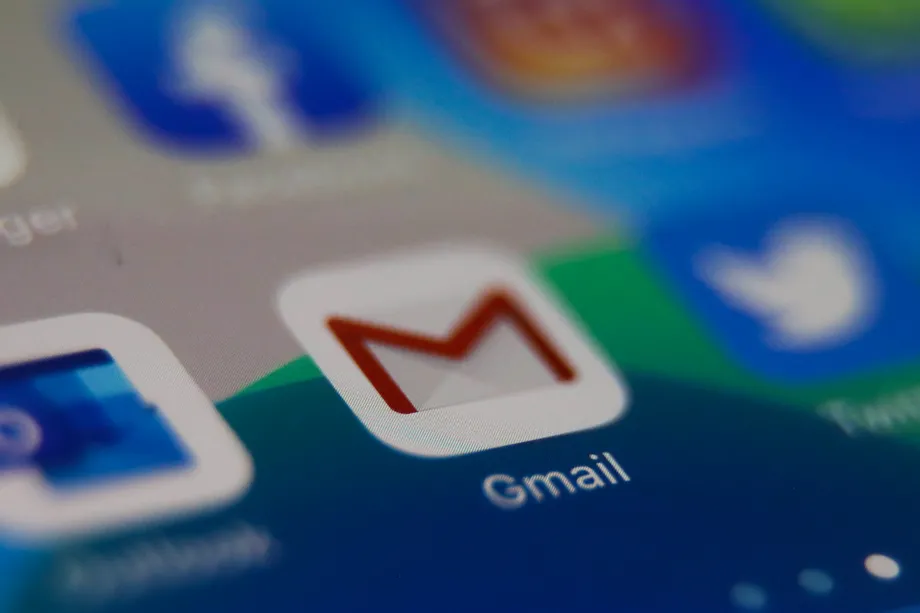
ممکن است شغل خود را تغییر دهید، یا شاید تصمیم گرفته اید استفاده از یک حساب ایمیل خاص را متوقف کنید، یا شاید فقط می خواهید یک کپی از تمام ایمیل های خود را برای هر موردی داشته باشید. دلایل شما هرچه که باشد، ایده بدی نیست که از Gmail و سایر حسابهای Google خود با استفاده از ویژگی Takeout Google نسخه پشتیبان یا بکاپ تهیه کنید. در واقع، میتوانید حسابهای خود را به گونهای تنظیم کنید که بهطور منظم بکاپ گیری کنند، که به طور کلی روش خوبی است.
یک نکته: اگر از یک حساب شرکتی پشتیبان تهیه می کنید، ممکن است متوجه شوید که شرکت شما Takeout را غیرفعال کرده است. برنامههای شخص ثالثی وجود دارند که میگویند میتوانند از جیمیل شما نسخه پشتیبان تهیه کنند، اما قبل از اینکه آنها را امتحان کنید، باید قوانین شرکت خود را بررسی کنید.
- به myaccount.google.com بروید.
- در بخش Privacy & personalization بروید و روی «Manage your data & personalization» کلیک کنید.
- به پایین بروید و به «Download or delete your data» بروید. بر روی “Download your data” کلیک کنید.
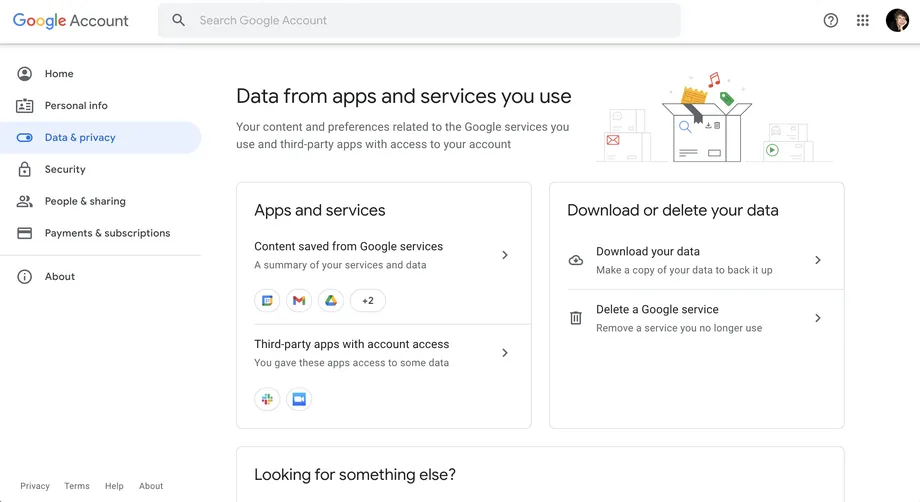
- با این کار به صفحه Google Takeout هدایت خواهید شد. اگر فقط میخواهید جیمیل خود را دانلود کنید، ابتدا روی «Deselect all» در بالای صفحه کلیک کنید.
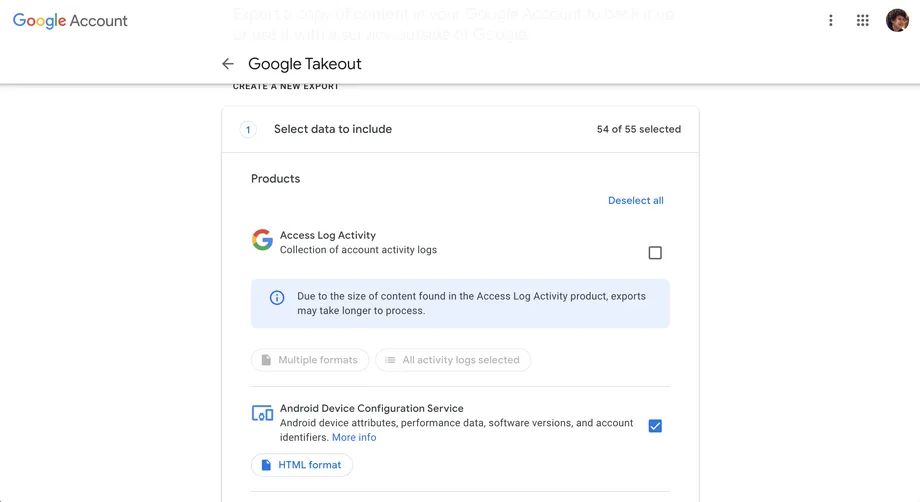
- در بخش «Select data to include»، به سمت Mail بروید و کادر را علامت بزنید (و هر برنامه دیگری که میخواهید از آن نسخه پشتیبان تهیه کنید).
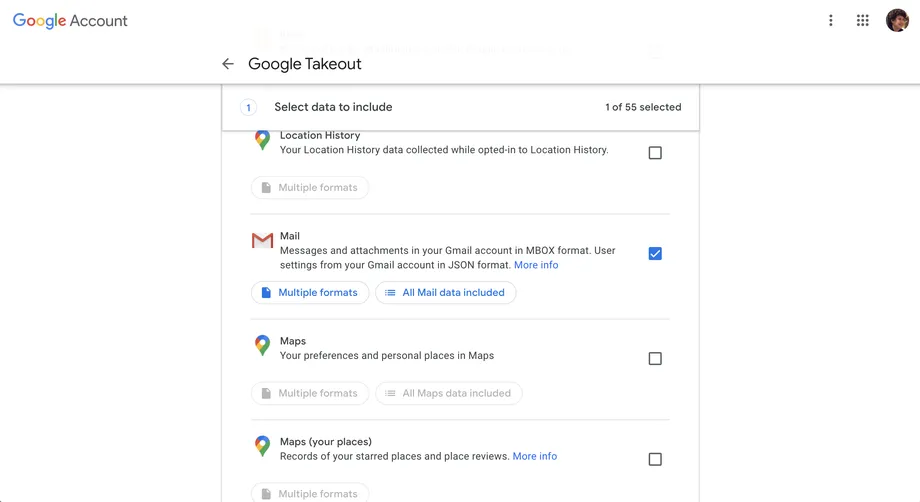
- پس از بررسی، دو دکمه را مشاهده خواهید کرد. یکی از آنها دارای برچسب “Multiple formats” است . روی آن دکمه کلیک کنید تا فرمت(هایی) که داده های شما در آن دانلود می شوند را مشاهده کنید. احتمالاً مورد دیگر با عنوان “All mail data included” نامگذاری می شود . اگر فقط می خواهید دسته های خاصی را بارگیری کنید روی آن کلیک کنید.
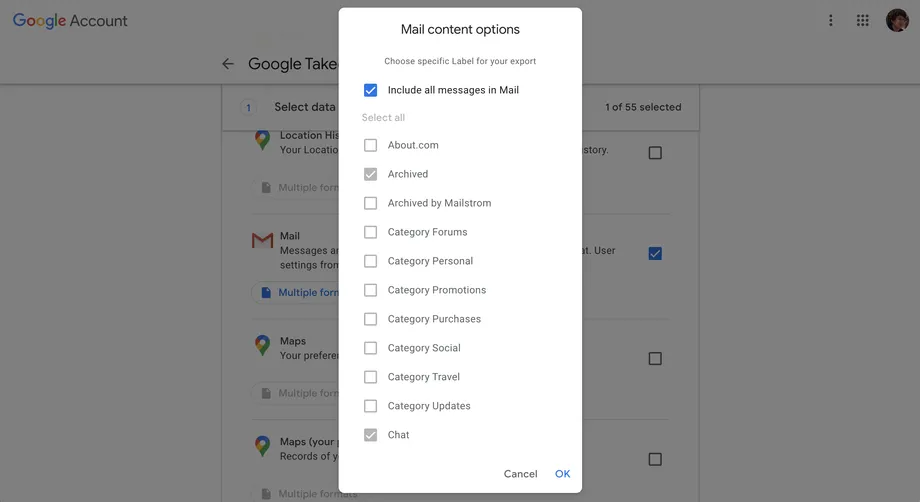
- به پایین بروید و روی «Next step» کلیک کنید.
- برای تصمیمگیری در مورد نحوه دریافت دادههای خود، روی فلش زیر «Delivery method» کلیک کنید تا گزینههای خود را ببینید، از جمله ایمیل کردن پیوند دانلود یا اضافه کردن آن به Drive، Dropbox، OneDrive یا Box.
- همچنین میتوانید انتخاب کنید که فقط یک بار یا هر دو ماه یکبار (تا یک سال) صادر شود، و میتوانید نوع فایل و حداکثر اندازه فایل را انتخاب کنید. (اگر اندازه فایل از حداکثر حافظه شما بزرگتر باشد، به چندین فایل تقسیم می شود؛ و هر فایلی بزرگتر از 2 گیگابایت از فرمت فشرده سازی zip64 استفاده می کند.) پس از اتمام انتخاب، روی «Create export» کلیک کنید.
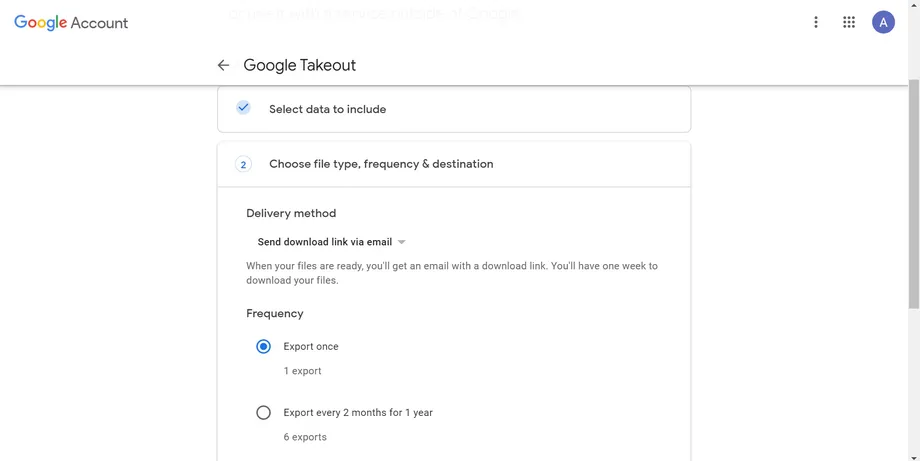
خروجی شما شروع خواهد شد. در این مرحله باید صبور باشید؛ ممکن است چند روز طول بکشد تا تمام شود همچنین میتوانید روی « Cancel export» یا «Create another export» کلیک کنید.
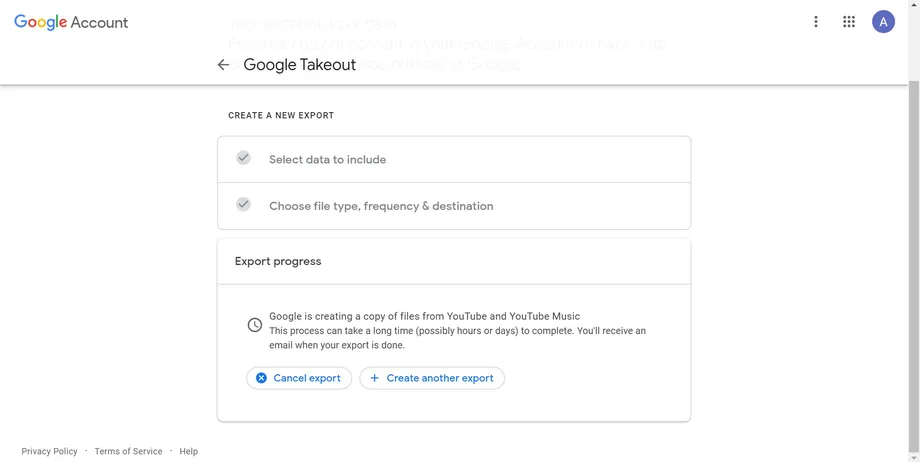
بیشتر بخوانید :









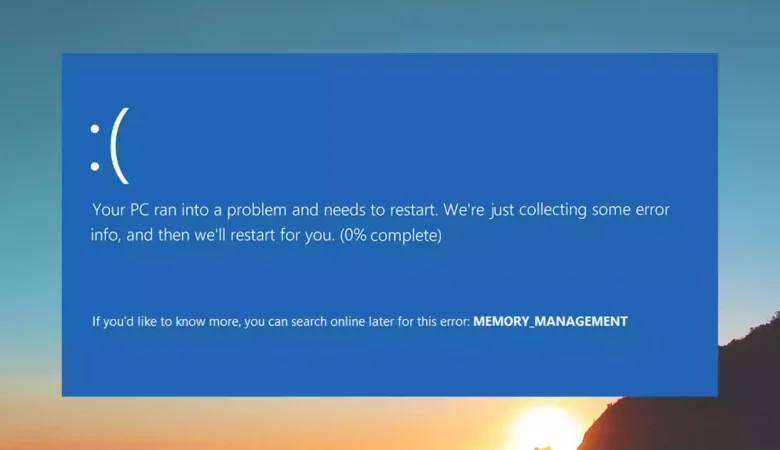
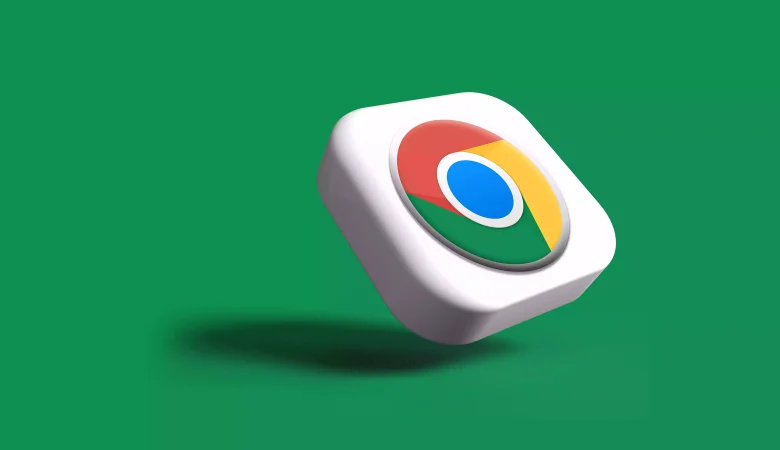





دیدگاهتان را بنویسید